Dans cet exercice, vous allez utiliser le Gestionnaire de palettes pour préparer une carte de courbes de niveau à partir d'une image contenant de nombreux autres détails.
| Pour extraire les courbes de niveau d'une carte détaillée | ||
|---|---|---|
| 1 |
Ouvrez le fichier d'exemple LiveView_Palette.dwg. Une carte de Pinedale s'affiche, avec des routes, des rivières, des édifices et divers autres détails. |
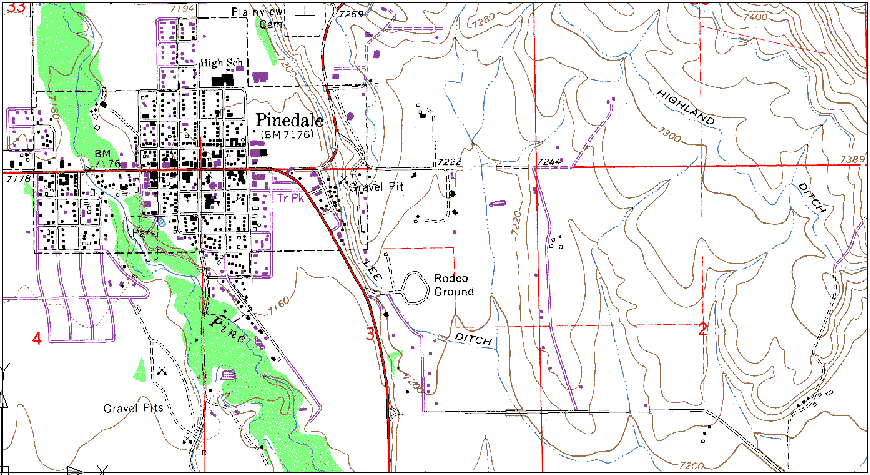 |
| 2 | Effectuez un zoom avant sur la carte afin de pouvoir sélectionner facilement la couleur des lignes des courbes de niveau. |
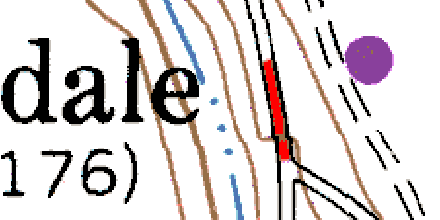 |
| 3 |
Sur le ruban, cliquez sur l'onglet Outils Raster La boîte de dialogue Gestionnaire de palettes contient la palette des couleurs de la carte. |
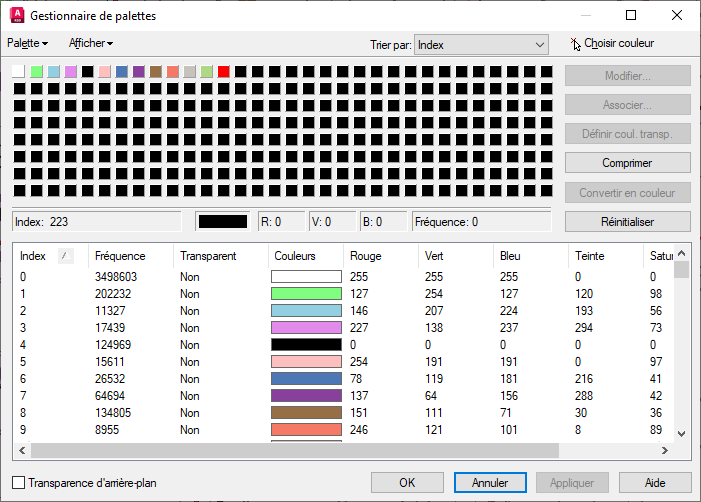 |
| 4 |
Dans le gestionnaire de palettes, cliquez sur Choisir couleur, puis cliquez sur l'une des lignes de courbes de niveau du dessin. La couleur marron (index 8) est mise en évidence dans le Gestionnaire de palettes ; les valeurs numériques s'affichent. |
 |
| 5 |
Cliquez avec le bouton droit de la souris sur le carré de couleur sélectionné dans la rangée supérieure du Gestionnaire de palettes. Choisissez Inverser la sélection. Toutes les couleurs, à l'exception du marron, sont sélectionnées. Pour isoler les lignes de courbes de niveau, vous pouvez remplacer toutes les couleurs sélectionnées par le blanc. |
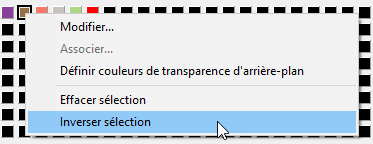 |
| 6 |
Cliquez sur Associer. Dans la boîte de dialogue Couleur cible, cliquez sur le carré blanc, puis sur OK. Remarque : La colonne Fréquence de la table a changé : la fréquence de toutes les couleurs, sauf celles d'indices 0 et 8, est à présent définie sur 0.
|
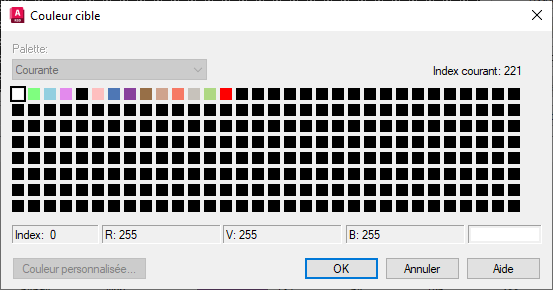 |
| 7 |
Cliquez sur OK. La modification est appliquée au dessin. L'image résultante pourrait être utilisée pour préparer une carte de la région avec des courbes de niveau. |
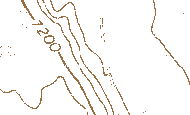 |
